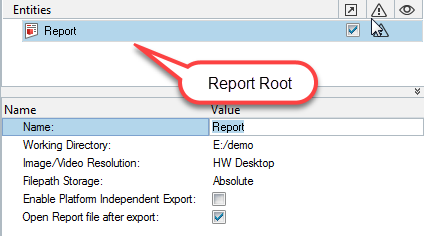Reportブラウザユーザーインターフェースの概要
Reportブラウザは、DocumentおよびPresentationレポートの作成、実行およびエクスポートに使用されます。
- Access
- メニューバーからを選択します。
Reportツールのインターフェースは、以下のセクションに分割することができます:
ツールバー
| ラベル | ボタン | 使用法 |
|---|---|---|
| New |  |
新規のマスターファイルを読み込み、レポートセッションフォーマットを定義します:
|
| Load |  |
レポートテンプレート(.tpl)を読み込みます。 |
| Save | 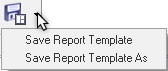 |
レポートテンプレートを保存します。 |
| Execute |  |
ツリー内のアイテムを実行します。 |
| Pause |  |
実行プロセスを一時停止します。 |
| Stop |  |
実行プロセスを停止します。 |
| Export Report |  |
レポートを宛先フォルダーにエクスポートします。 |
| Synchronize Report |
 |
エクスポートしたレポートを新しい変更点と同期させます。 注: レポートをエクスポートするとアクティブになります。
|
| Close |  |
Reportブラウザを閉じます。 |
ツリー領域

図 1.
- Entities
- エンティティタイプ(画像、テキスト、テーブルまたはチャプター)をレポートします。
- Export Report(
 )
) - エクスポートするエンティティ。
- Synchronize Report(
 )
) - 変更をレポートに同期させます。
- Status(
 )
) - エンティティのステータス。
- Preview(
 )
) - エンティティが実行されるか、もしくは出力が作成されたら、プレビューアイコンをクリックして確認と検証を行います。
- コンテキストメニューを右クリック
- このメニューは、コンテキストまたはエンティティ固有です。各エンティティに関連した様々なオプションにアクセスすることができます。
図 3. 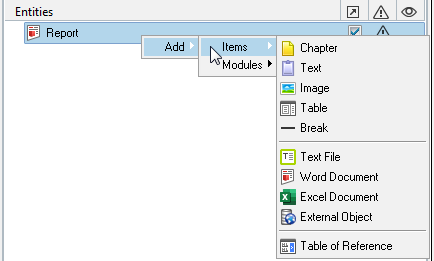
Entity Editor
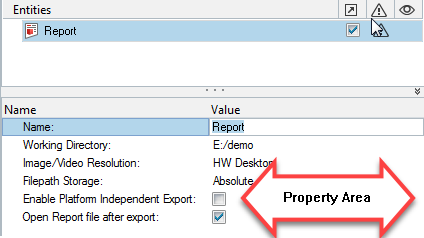
図 4.
Entity Editorは、選択されたエンティティに基づいて更新されます。プロパティはそれぞれ変更が可能です。
- Name
- レポートタイトル
- Master Document
- Base DocumentまたはPresentationマスターテンプレート。
- Working Directory
- 画像、一時ファイルなど、レポート実行中に生成されたすべてのデータを保管する作業ディレクトリ位置。
- Image/Video Resolution
- 画像またはビデオの解像度を選択します。
- File path Storage
- ファイルパス情報の格納タイプを選択します。
- Enable Platform Independent Export
- Microsoft Officeソフトウェアがインストールされていない場合に、DocumentまたはPresentationのレポートをエクスポートすることができます。
- Open Reportファイルがエクスポートされます。
- エクスポート後にレポートファイルを開くオプションにチェックを入れます。